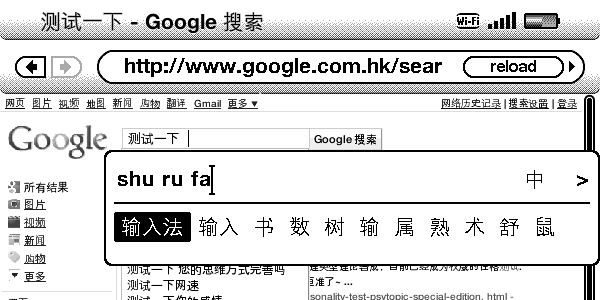最近在写毕业论文,记录一下使用 LaTeX 排版时的一些笔记:
1. 正文英文使用 Times * 字体:
\usepackage{times}
2. 自定义列表样式
\usepackage{enumitem}
% 例:缩略语列表,缩略语大写,全称左侧缩进对齐
\begin{description}[font=\textbf, labelindent=2em, leftmargin=6em, style=sameline]
\item[CA] Central Authority.
\end{description}
% 例:列表标签使用 *) + 元素中段落首行缩进
\begin{enumerate}[label=\alph*)]
\setlength{\parindent}{2em}
\item 测试标签
测试段落
\end{enumerate}
3. 想使用列表但不希望列表中段落整体有缩进
% 自定义 minisection 命令,小标题,无编号
\newcommand\minisection[1]{\vspace{2ex}{\heiti #1}\vspace{1ex}}
% 例
\minisection{1)测试小标题}
4. vim 中使用 gqap 命令对中文文本格式化
下载 vim 插件:http://info.sayya.org/~edt1023/vim/format.vim
5. 按行方向合并单元格
\usepackage{multirow}
6. 拼凑中文生僻字
\hbox{\scalebox{0.4}[1]{王}\scalebox{0.6}[1]{莹}}
7. 为插图加框
\fbox{\includegraphics[width=0.9\textwidth]{figname}}
8. 设置 pdf 属性,设置参考文献链接和图片链接颜色为黑色
\hypersetup{linkcolor=black, %
citecolor=black, %
pdftitle={Title}, %
pdfauthor={Name}, %
pdfsubject={Subject}, %
pdfkeywords={Key words}}
9. 对某页分栏排版
\usepackage{multicol}
% 分两栏
\begin{multicols}{2}
不可用于浮动环境。
\end{multicols}
10. 中文 LaTeX 编译 Makefile(注意缩进应替换为制表符)
ARTICLE=filename
ARTICLE_SRC=$(ARTICLE).tex $(ARTICLE).bib CASthesis.cls CASthesis.cfg
IMAGES=
all: article
article: $(ARTICLE).pdf
$(ARTICLE).pdf: $(ARTICLE_SRC) $(IMAGES)
latex $(ARTICLE).tex
bibtex $(ARTICLE)
latex $(ARTICLE).tex
gbk2uni $(ARTICLE)
latex $(ARTICLE).tex
dvipdfmx $(ARTICLE).dvi
clean:
rm -f *.aux *.toc *.lon *.lor *.lof *.ilg *.idx *.ind *.out *.log *.exa
rm -f *.nav *.snm *.bbl *.blg *.spl *.lot *.bak *~
distclean: clean
rm -f *.pdf *.dvi *.ps
11. IEEE 投稿 LaTeX 编译 Makefile,主要处理嵌入字体和 pdf 版本问题(注意缩进应替换为制表符)
ARTICLE=filename
ARTICLE_SRC=$(ARTICLE).tex
#DVIFLAGS=-t [letter/a4]
DVIFLAGS=
# To avoid fonts and pdfinfo problems with the pdf file.
#PS2PDFFLAGS=-sPAPERSIZE=letter -dCompatibilityLevel=1.4 \
-dPDFSETTINGS=/prepress -dMaxSubsetPct=100 -dSubsetFonts=true \
-dEmbedAllFonts=true
PS2PDFFLAGS=-dCompatibilityLevel=1.4 -dPDFSETTINGS=/prepress \
-dMaxSubsetPct=100 -dSubsetFonts=true -dEmbedAllFonts=true
all: article
article: $(ARTICLE).pdf
$(ARTICLE).pdf: $(ARTICLE_SRC) $(IMAGES)
latex $(ARTICLE).tex
latex $(ARTICLE).tex
dvips $(DVIFLAGS) $(ARTICLE).dvi
ps2pdf $(PS2PDFFLAGS) $(ARTICLE).ps
test: $(ARTICLE).pdf
@echo "****************************************************************************"
@echo "** IMPORTANT: PDF version should be 1.4!!! **"
@echo "****************************************************************************"
@pdfinfo $<
@echo "****************************************************************************"
@echo "** IMPORTANT: All Type 1 and Type 1C fonts should be embeded!!! **"
@echo "****************************************************************************"
@pdffonts $<
clean:
rm -f *.aux *.toc *.lon *.lor *.lof *.ilg *.idx *.ind *.out *.log *.exa
rm -f *.nav *.snm *.bbl *.blg
distclean: clean
rm -f *.pdf *.dvi *~ *.ps